
Это программное обеспечение будет поддерживать ваши драйверы в рабочем состоянии, тем самым защищая вас от распространенных компьютерных ошибок и сбоев оборудования. Проверьте все свои драйверы сейчас за 3 простых шага:
- Скачать DriverFix (проверенный файл загрузки).
- Нажмите Начать сканирование найти все проблемные драйверы.
- Нажмите Обновите драйверы чтобы получить новые версии и избежать сбоев в работе системы.
- DriverFix был загружен 0 читатели в этом месяце.
Проблемы с обновлениями довольно часты в Windows 10, а обновление чрезвычайно важно для последней версии операционной системы Microsoft, вы должны как можно скорее решить проблемы с обновлением.
Мы уже решили (по крайней мере, мы надеемся, что сделали) множество проблем с обновлением в Windows 10 и раньше, но в этом В этой статье мы поговорим об ошибке 80244018, которая появляется, когда вы пытаетесь загрузить определенную Обновить.
Как решить код ошибки обновления 80244018 в Windows 10
Оглавление:
- Убедитесь, что BITS работает
- Настроить прокси через командную строку
- Отключите брандмауэр
- Используйте WUReset Tool
- Запустить DISM
- Запустите средство устранения неполадок Windows
- Получить обновление вручную
- Отключить прокси или добавить WSUS в белый список
Исправьте проблемы с Центром обновления Windows с помощью этих замечательных инструментов!
Исправлено: код ошибки 80244018 в Windows 10
Решение 1. Убедитесь, что BITS работает
BITS или фоновая интеллектуальная служба передачи - это компонент Windows, который имеет решающее значение для доставки обновлений в вашу систему.
Таким образом, если эта функция работает некорректно, вы не сможете получать обновления, и могут возникнуть различные ошибки, в том числе ошибка 80244018.
Чтобы убедиться, что BITS работает правильно, сделайте следующее:
- Перейдите в Поиск, введите services.msc и откройте Службы.
- Найдите фоновую интеллектуальную службу передачи, щелкните ее правой кнопкой мыши и выберите «Свойства».

- Убедитесь, что Тип запуска: установлен на Автоматический (Отложенный запуск), а Статус службы: установлен на Работает (если нет, измените его)
- Перезагрузите компьютер
Если BITS работает нормально, а вы по-прежнему не можете получить обновление, выполните одно из приведенных ниже решений.
Решение 2. Настройте прокси через командную строку.
Возможно, что-то не так с конфигурацией вашего прокси-сервера, что не позволяет загружать или устанавливать обновления. Чтобы проверить это, вам нужно запустить несколько команд проверки прокси.
Вы можете найти всю необходимую информацию о запуске этих команд и о том, для чего они нужны на этой странице. Страница поддержки Microsoft.
С этим руководством работа в командной строке будет похожа на прогулку по парку!
Решение 3. Отключите брандмауэр.
Иногда брандмауэр Windows может блокировать определенные обновления, поэтому для нормального получения желаемого обновления попробуйте отключить эту функцию. Чтобы отключить брандмауэр в Windows 10, сделайте следующее:
- Перейдите в Поиск, введите брандмауэр и откройте брандмауэр Windows.
- Перейдите к включению или выключению брандмауэра Windows.
- Установите флажок Отключить брандмауэр Windows.
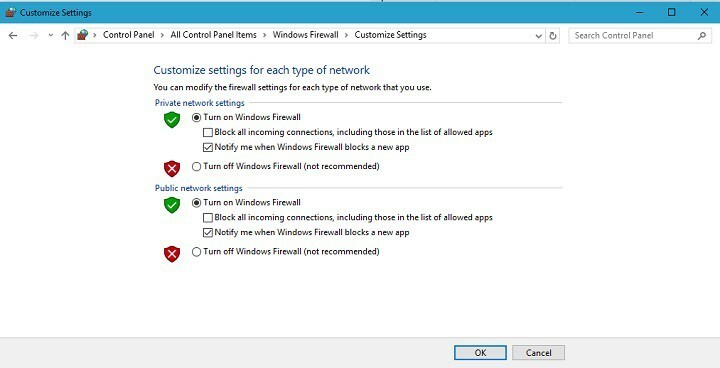
- Еще раз проверьте, можете ли вы загрузить обновление
Не рекомендуется отключать брандмауэр Windows, поэтому, если эта функция вызвала проблему с обновлением, включите его снова после загрузки обновления.
Большинство современных антивирусов сторонних производителей также имеют собственный брандмауэр, поэтому, если вы используете на своем компьютере антивирус стороннего производителя, попробуйте отключить его собственный брандмауэр, это может быть полезно.
Брандмауэр отключен, но все еще блокирует приложения? Решите проблему в кратчайшие сроки с помощью нашего подробного руководства!
Решение 4. Используйте WUReset Tool
Если ни одно из вышеперечисленных решений не устраняет проблему, вы можете использовать один полезный инструмент.
Инструмент называется WUReset tool, и он устраняет различные проблемы с Центром обновления Windows, поэтому он также может решить проблему с ошибкой 80244018.
Чтобы узнать больше об этом инструменте, ознакомьтесь с эта статья.
Решение 5. Запустите DISM
Обслуживание образов развертывания и управление ими - это встроенный инструмент командной строки для систем Windows. Его основное использование - сканирование на наличие системных ошибок и восстановление целостности затронутых файлов.
Если вы не знаете, как запустить этот инструмент, следуйте приведенным ниже инструкциям:
- Введите cmd в строке поиска Windows, щелкните правой кнопкой мыши Командная строка и запускаем от имени администратора.
- В командной строке введите следующую строку и нажмите Enter:
- DISM / онлайн / Cleanup-Image / ScanHealth
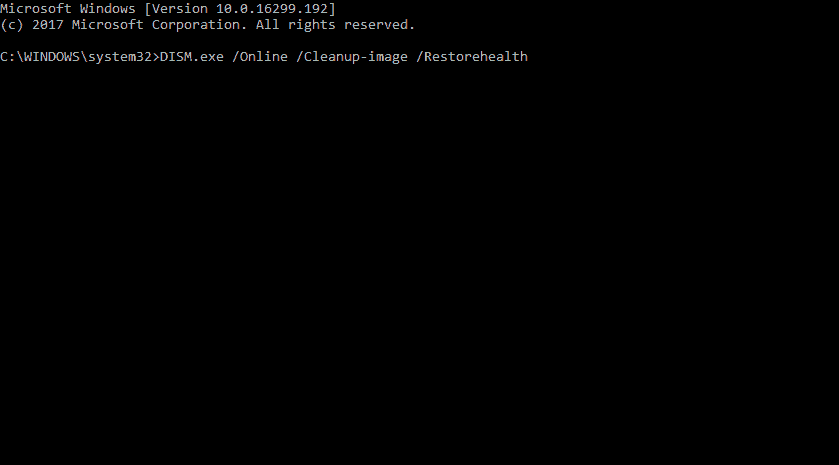
- DISM / Онлайн / Очистка-Образ / RestoreHealth
- DISM / онлайн / Cleanup-Image / ScanHealth
- Дождитесь завершения процедуры (это может занять до 10 минут) и перезагрузите компьютер.
Эпическое предупреждение! Здесь вы найдете все, что нужно знать о DISM!
Решение 6. Запустите средство устранения неполадок Windows.
Единое средство устранения неполадок Windows может пригодиться в различных сценариях, хотя об этом обычно не замечают.
Специальное средство устранения неполадок Центра обновления Windows может очень помочь вам с ошибками обновления, в том числе с той, которую мы устраняем сегодня.
Следуйте этим инструкциям, чтобы запустить средство устранения неполадок Центра обновления Windows и устранить ошибку «80244018»:
- Нажмите Клавиша Windows + I для вызова приложения "Настройки".
- Открыть Обновление и безопасность.
- Выбирать Устранение неполадок из левой панели.
- Нажмите на Центр обновления Windows, а затем на Запустите средство устранения неполадок.
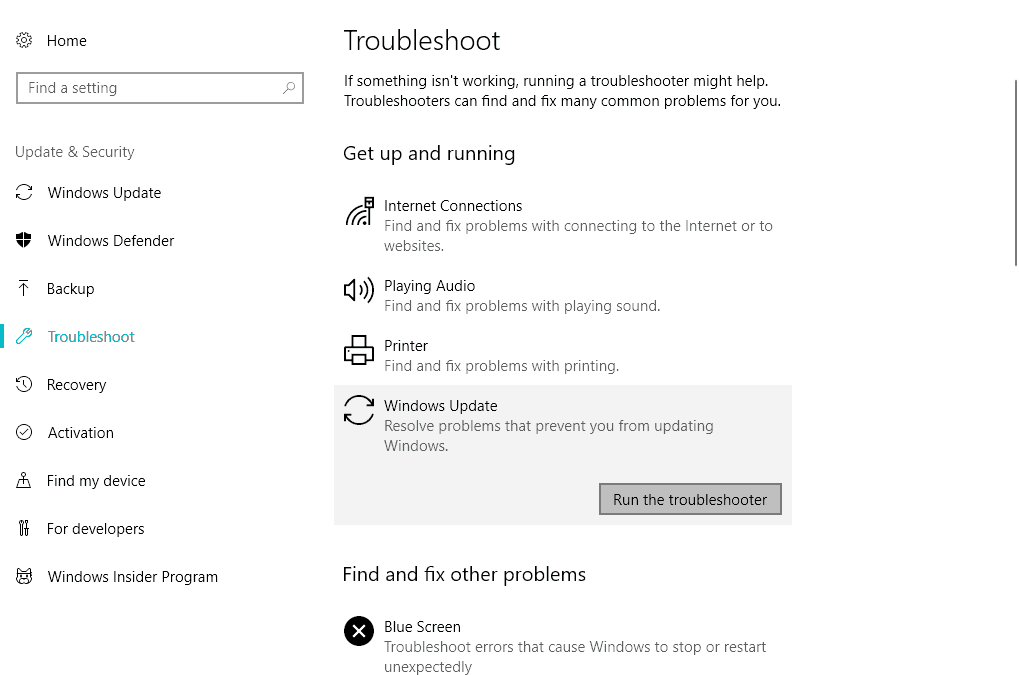
Работа в средстве устранения неполадок Windows - это кошмар? Вместо этого выберите один из этих инструментов для устранения неполадок!
Решение 7. Получить обновление вручную.
Помимо стандартных обновлений OTA, Microsoft предлагает онлайн-каталог обновлений. Там вы можете, если вам известны подробности, найти и загрузить каждое обновление для Windows 10.
Включая все исправления безопасности и обновления базы знаний. Есть большая вероятность, что ошибка будет устранена после того, как вы обновите систему вручную.
Выполните следующие действия, чтобы загрузить и установить Обновления Windows вручную:
- Перейдите в каталог Центра обновления Windows, здесь.
- Введите номер обновления в поле поиска и запустите поиск.
- Скачайте и установите все необходимые обновления.
- Перезагрузите компьютер.
Решение 8. Отключите прокси-сервер или внесите WSUS в белый список.
Наконец, именно эта ошибка обычно связана с разрешениями прокси-сервера, предоставленными вашему компьютеру.
Поэтому, если вы используете ограниченную сеть, защищенную прокси-сервером, есть вероятность, что это не позволит службам обновления взаимодействовать через них.
По этой причине мы советуем вам либо временно отключить прокси, пока не будет получено обновление, либо обратиться к сетевому администратору и внести WSUS в белый список.
Иногда вы не можете отключить прокси, что бы вы ни делали. Специально для такого случая мы подготовили простое руководство.
Вот и все, я надеюсь, что хотя бы одно из этих решений помогло вам решить проблему с ошибкой Центра обновления Windows 80144018, и теперь вы можете загружать все свои обновления.
Если у вас есть какие-либо комментарии или вопросы, просто перейдите в раздел комментариев ниже.
СВЯЗАННЫЕ ИСТОРИИ, КОТОРЫЕ НЕОБХОДИМО ВЫБРАТЬ:
- Центр обновления Windows не работает в Windows 10 [Fix]
- Ошибка обновления Windows 10 0x80080008 [Исправить]
- Исправлено: ошибка обновления Windows 10 0x80070422
- Ошибка обновления Windows 10 0x8007001F [Исправить]
- Как исправить ошибку Центра обновления Windows 0x8024001e в Windows 10


